Après avoir pris connaissance des paramètres et des fonctionnalités de Windows, nous allons aujourd’hui discuter de la modification et de la configuration du papier peint du bureau sur votre PC Windows 11/10 et des options disponibles. Vous apprendrez à centrer, remplir, ajuster, étirer, mosaïquer, étendre les fonds d’écran dans Windows 11/10.
Il est vraiment facile et direct de changer l’image d’arrière-plan de votre bureau Windows. Vous pouvez définir n’importe laquelle de vos images personnelles, une image de Windows ou une couleur unie comme fond d’écran de votre bureau. Vous pouvez également afficher un diaporama de photos comme fond d’écran Windows.

Pour commencer, vous devez ouvrir les paramètres de personnalisation pour modifier le thème, l’écran de verrouillage et le fond d’écran sur votre bureau Windows.
Sélectionnez une image que vous voulez pour votre fond d’écran. Vous pouvez également utiliser le bouton Parcourir et sélectionner une image enregistrée sur votre PC.
Centrer, remplir, ajuster, étirer, carreler, étendre – papier peint
Une fois que vous avez terminé la sélection, faites défiler vers le bas et vérifiez le menu déroulant de Choisissez une coupe. Vous obtiendrez des options telles que Fill, Fit, Stretch, Tile, Center et Span.
- Choisir un Ajustement central centre votre fond d’écran sur l’écran. Les images plus petites seront définies avec une bordure sur votre écran tandis que les images plus grandes n’afficheront que la partie centrale de l’image, laissant le reste hors de vue.
- Choisir un Remplir l’ajustement agrandira ou réduira l’image en fonction de la largeur de votre écran pour obtenir un ajustement approprié. Le redimensionnement est effectué avec une perspective connexe appropriée et les images plus petites sont souvent étirées dans ce paramètre de fond d’écran. Si vous sélectionnez Ajuster, l’image du fond d’écran sera agrandie ou réduite en hauteur. Bien que tout reste en perspective, les grandes images sont arrachées des côtés et les images plus petites sont affichées avec de petites bordures.
- Choisir le Coupe extensible modifiera le fond d’écran sans perspectives. Ce paramètre étirera l’image et l’adaptera à l’écran de votre PC, mais peut la déformer.
- Mise en mosaïque pour le papier peint est destiné aux petites images. Ce paramètre définit les multiples mosaïques de l’image sur votre moniteur et convient mieux aux petites images de texture.
- Option d’étendue modifiera le fond d’écran de bout en bout couvrant tout votre écran.
Vous pouvez configurer votre fond d’écran pour qu’il change après un intervalle de temps défini. Sélectionnez l’option Diaporama au lieu d’une image et réglez la minuterie dans le menu déroulant de ‘Changer d’image tous les’.
La définition d’un fond d’écran fait partie intégrante de la personnalisation de votre expérience Windows. Définissez votre image préférée comme fond d’écran car elle peut améliorer votre humeur dès que vous allumez votre ordinateur.
Lire: Où sont stockés les fonds d’écran et les images de l’écran de verrouillage dans Windows 11/10.




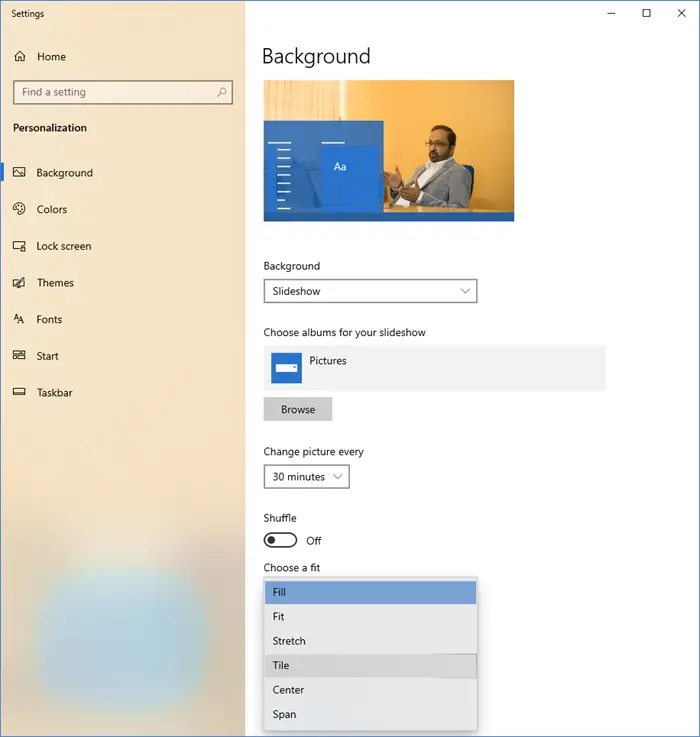
![[2023] 6 façons de copier / coller du texte brut sans formatage](https://media.techtribune.net/uploads/2021/03/5-Ways-to-Copy-Paste-Plain-Text-Without-Formatting-on-Your-Computer-shutterstock-website-238x178.jpg)






